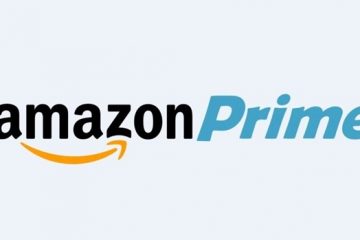Cuando coloca el mouse sobre la hora y la fecha en el extremo derecho de la barra de tareas, se muestra una ventana emergente con la fecha y el día de la semana actuales. Muchos usuarios se han encontrado con el problema de que no pueden ver esta ventana emergente cuando colocan el mouse sobre la hora y la fecha. Básicamente, este problema debe restablecerse y restaurar algunas configuraciones en su PC. Si también se enfrenta a este problema, siga adelante y lea esta publicación para encontrar algunas soluciones que lo ayudarán.
Tabla de contenido
Solución 1-Forzar el reinicio del Explorador de Windows
1. Presione Ctrl + Shift + Esc para abrir el Administrador de tareas.
2. Vaya a la pestaña Detalles .
3. Busque explorer.exe en la lista de tareas.
4. Haga clic con el botón derecho en explorer.exe y seleccione Finalizar tarea.
5. Haga clic en Finalizar proceso en la ventana de confirmación.
6. Vaya al menú Archivo y elija Ejecutar nueva tarea.
7. En la ventana Crear una nueva tarea , escriba explorer.exe en el cuadro de texto y presione Intro.
8. Una vez que el explorador de Windows se reinicia, verifique si el problema está solucionado.
Solución 2-Restablezca la configuración de fecha a la predeterminada
1-Presione Tecla de Windows + R para abrir EJECUTAR .
2-Escriba INTL.CPL y haga clic en Aceptar .
3-En la ventana Región , haga clic en el botón Configuración adicional en la pestaña Formatos .
4-Vaya a la pestaña Fecha y haga clic en el botón Restablecer en la parte inferior de la ventana Personalizar formato que aparece.
5-Haga clic en en Sí en las ventanas que solicitan eliminar todas las personalizaciones para el formato actual.
6-Haga clic en Aceptar. Luego, guarde los cambios haciendo clic en Aplicar.
7-Compruebe si puede ver la fecha y el día de la semana en la ventana emergente de fecha.
Solución 3-Restaurar la configuración del registro
1. Descargue el archivo de registro para restaurar las zonas horarias de este TimeZoneRestore.
2. Haga clic con el botón derecho en el archivo zip y seleccione Extraer todo… para extraerlo.
3. Elija la ubicación y haga clic en Extraer.
4. Abra la carpeta extraída y haga clic en el archivo TimeZoneRestore.reg que aparece.
5. Haga clic en el botón Ejecutar cuando se muestre la advertencia de seguridad para abrir el archivo.
6. Cuando se lo solicite Control de acceso de usuario , haga clic en Sí.
7. Haga clic en Sí cuando se le pregunte si está seguro de realizar cambios en el Registro utilizando este archivo.
8. Verá un mensaje que indica que se han realizado los cambios en el registro.
9. Reinicie su sistema y compruebe si el error se ha solucionado.
¡Eso es todo!
Ahora debe poder ver la ventana emergente de fecha cuando mueva el cursor del mouse sobre el tiempo en la barra de tareas. Comente y háganos saber la solución que funcionó para usted.
Un ingeniero de software convertido en educador con una vasta experiencia docente en universidades. Actualmente trabajando hacia mi pasión por la escritura.